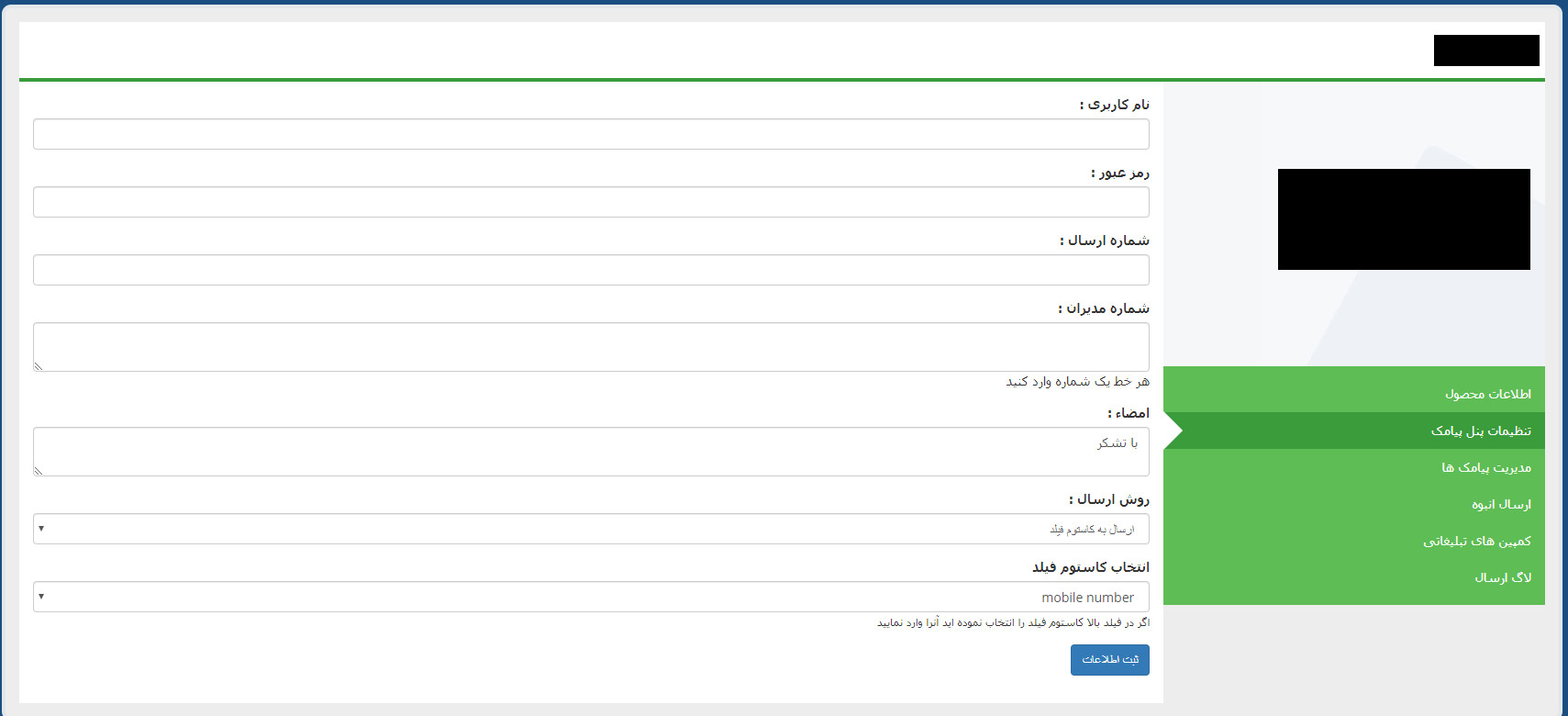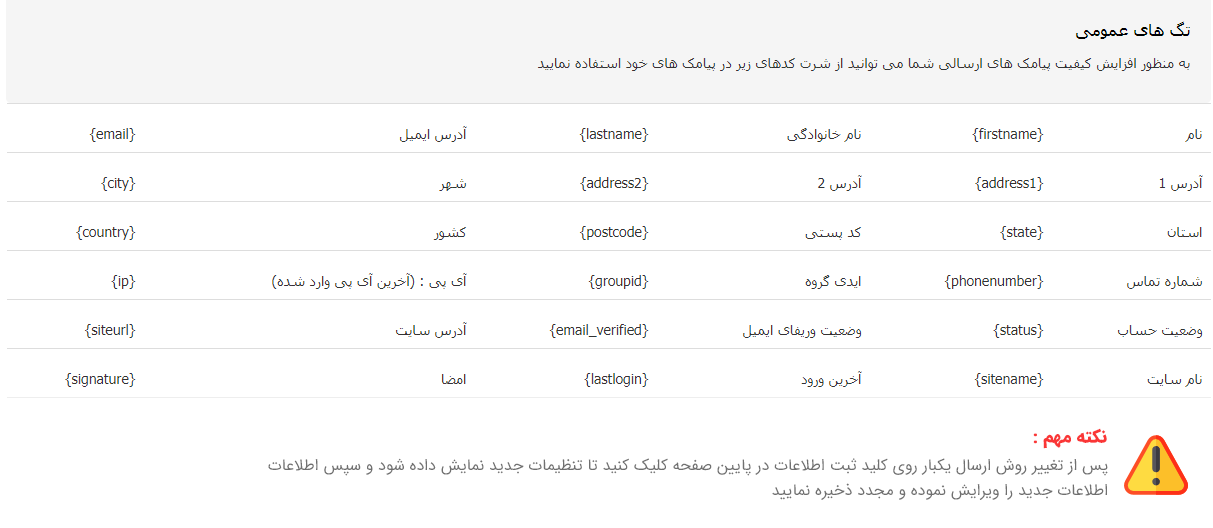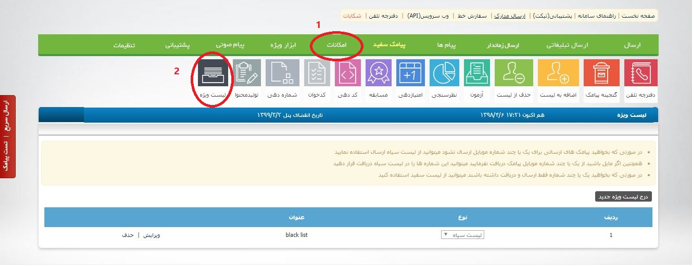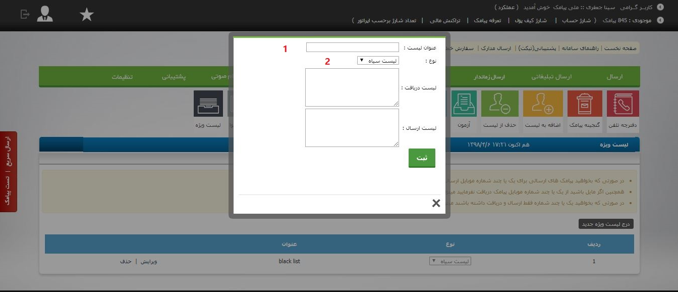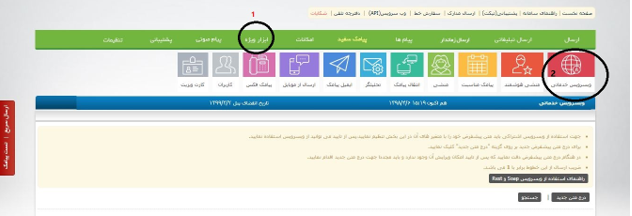در این مقاله می خواهیم آخرین نسخه از افزونه ارسال پیامک سیستم تولید محتوای whmcs را برای شما کاربران معرفی کنیم، با ما همراه باشید.
Whmcs یک سیستم تولید محتوا، یک پلتفرم مالی و اتوماسیون کامل برای شرکت های هاستینگ است. این سیستم تمامی مواردی را که برای مدیریت سرویسها و کابران نیاز است برای شرکت های هاستینگ فراهم میکند.
سامانه ملی پیامک نیز در روند کاربردی بودن افزونه های ارائه شده تلاش کرده است تا این بار افزونه ای را در اختیار کاربران قرار دهد که طیف وسیعی از نیازمندی ها را پوشش داده و هم چنین معنای کامل اتوماسیون را پیاده سازی نماید. بگذارید یک گام پیش تر آمده و ادعا کنیم که در حال حاضر این افزونه، کامل ترین نسخه در بین افزونه های تولید شده در بازار الکترونیک برای سیستم تولید محتوای whmcs می باشد.
این افزونه سازگار با نسخه whmcs 7.7 و بالاتر می باشد.
امکانات:
- پشتیبانی از تگ های عمومی برای نمایش نام و اطلاعات کاربر و تگ های اختصاصی در هر بخش
- پشتیبانی از بیش از 80 نوع اطلاع رسانی و ارسال برای کاربر و مدیر
- امکان تعیین متن ثابت برای نمایش در هر پیامک (امضا)
- امکان تعیین چندین مدیر مختلف برای ارسال پیامک
- ارسال پیامک به مدیر هنگام ورود و خروج مدیر
- ارسال پیامک به مدیر و کاربر هنگام ورود کاربر به سایت و همچنین هنگام خروج
- ارسال پیامک به مدیر و کاربر پس از ایجاد فاکتور سررسید
- ارسال پیامک به مدیر و کاربر پس از ایجاد فاکتور دستی توسط مدیر
- ارسال پیامک به مدیر و کاربر پس از ایجاد مظنه و پس از تغییر وضعیت مظنه
- ارسال پیامک به مدیر و کاربر زمان ثبت، حذف، پرداخت، تکمیل سفارش
- ارسال پیامک به مدیر و کاربر بعد از افزودن و یا ثبت نام کاربر
- ارسال پیامک به مدیر و کاربر هنگامی که کاربر حساب خود را تایید میکند
- ارسال پیامک به مدیر و کاربر هنگام افزودن حساب فرعی، ویرایش و تغییر رمز
- ارسال پیامک به مدیر بعد از اجرای کرون (هر بار اجرا) و پس از اجرای کرون روزانه
- ارسال پیامک به مدیر و کاربر بعد از حذف دامنه، انتقال و یا ویرایش آن
- ارسال پیامک به مدیر و کاربر هنگام پرچم خوردن تیکت
- ارسال پیامک به مدیر و کاربر پس از ثبت تیکت توسط کاربر
- ارسال پیامک به مدیر و کاربر هنگام پاسخ دادن به تیکت توسط مدیر
- ارسال پیامک به مدیر و کاربر هنگامی که سفارش تکمیل شده و پرداخت می شود یا به درگاه می رود
- ارسال پیامک به مدیر و کاربر بعد از انتقال دامنه
- ارسال پیامک به مدیر و کاربر بعد از ویرایش دامنه
- ارسال پیامک به مدیر و کاربر بعد از انتقال ناموفق دامنه
- و موارد بسیار دیگر ارسال پیامک، که کاربر و مدیر سایت را در جریان اعمال، تغییرات و ویرایش های صورت گرفته قرار خواهد دهد
- امکان مشاهده تمامی کاربران محصول، گروه کاربران، گروه محصولات در هنگام ارسال پیامک انبوه
- مکان ارسال پیامک به خریداران دامنه با امکان انتخاب وضعیت دامین
- امکان ایجاد کمپین های تبلیغاتی برای ارسال انبوه
- ارسال پیامک انبوه به کاربران خاص، کاربران یک محصول و یا گروه محصولات
- امکان استفاده از تگ های عمومی برای نمایش اطلاعات کاربران
- قابلیت حذف و یا مشاهده پیامک های ارسال شده
- ارائه گزارش پیامک های ارسالی با توضحیات کامل
- اتصال به وب سرویس خدماتی پیامک ۲۴ و ارسال از خطوط خدماتی
نصب افزونه گزارش گیری
برای نصب این افزونه در هاست خود، در مسیر نصب whmcs وارد پوشه modules و سپس پوشه addons شوید. پوشه افزونه را درحالت zip بارگذاری نمایید. پس از بارگذاری آنرا از حالت فشرده خارج نمایید.
سپس مطابق شکل 1 در پنل مدیریتی whmcs خود در مسیر مشخص شده (Setup و Addon Modules) وارد قسمت افزونه ها شده و طبق شکل 2 افزونه را فعال نموده و از قسمت تنظیمات (configure)، دسترسی را بر روی حالت full administrator قرار دهید.
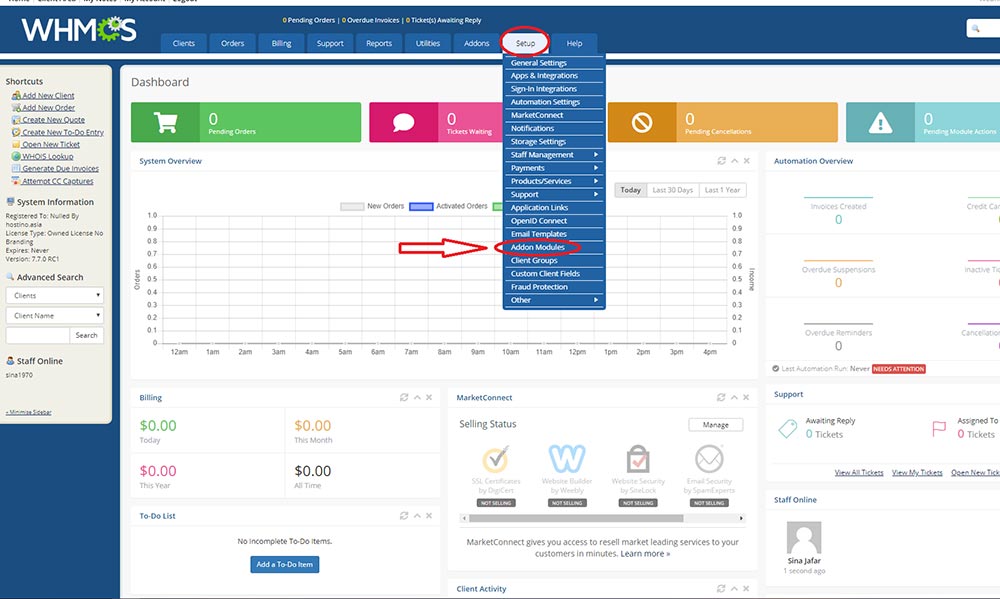
شکل 1
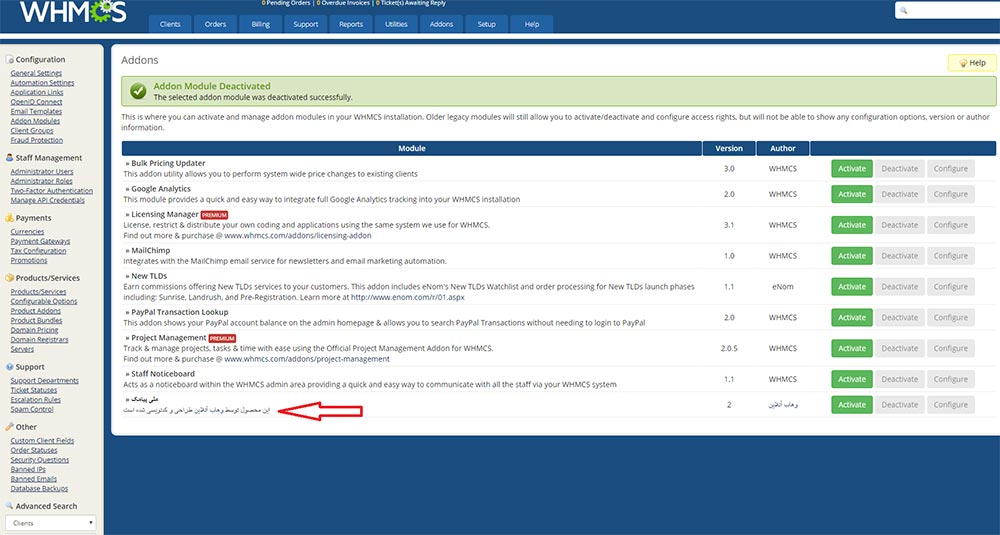
شکل 2
تنظیمات افزونه گزارش گیری
مطابق شکل 3 از مسیر Addons وارد تنظیمات افزونه و سپس قسمت نصب سیستم شده و آنرا نصب نمایید.
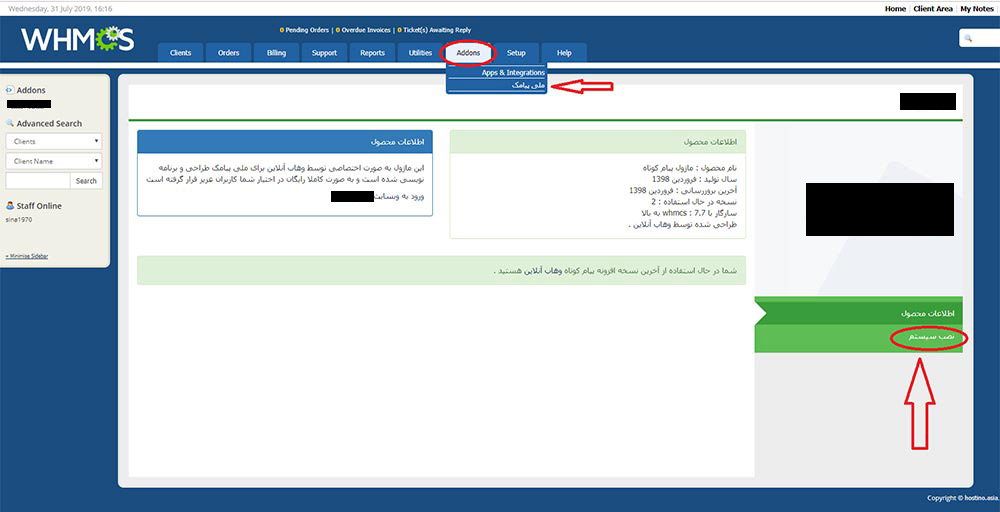
شکل 3
تنظیمات افزونه از 5 بخش تشکیل شده است که به ترتیب هر قسمت معرفی خواهد شد.
- تنظیمات پنل پیامک
- مدیریت پیامک ها
- ارسال انبوه
- کمپین های تبلیغاتی
- لاگ ارسال
پس از نصب موفقیت آمیز افزونه وارد بخش تنظمیات پنل پیامک شوید (شکل 4) .
بخش تنظیمات پنل پبامک
در این قسمت شما میتوانید ارتباط خود را با پنل کاربری خود در سامانه پیامک ۲۴ برقرار نمایید.
- نام کاربری: نام کاربری شما در پنل کاربری سامانه پیامک ۲۴
- رمزعبور: رمز عبور شما در پنل کاربری سامانه
- شماره ارسال: شماره خط اختصاصی شما در پنل کاربری سامانه
- شماره مدیران: میتوانید چندین شماره بعنوان مدیریت سایت در این قسمت وارد نمایید.
- امضاء: متنی است که در انتهای پیامک های ارسالی به کاربران قرار خواهد گرفت.
- روش ارسال : در حالت پیش فرض این افزونه شماره تلفن ثابت را بعنوان فیلد دریافت شماره تلفن همراه در نظر میگیرد. در صورت تمایل برای قرار دادن یک فیلد مجزا برای دریافت شماره خط همراه کاربران می توانید با استفاده از فیلد دلخواه این مورد را میسر سازید. برای این کار می بایست یک custom field تعریف نمایید و در این بخش "ارسال به کاستوم فیلد" را انتخاب کنید، تا ازین پس فیلد پیش فرض شماره تلفن سیستم whmcs برای ثبت شماره های ثابت کاربران استفاده شود و در custom field مورد نظر شما، شماره تلفن همراه مشتریان ثبت گردد.
- انتخاب کاستوم فیلد: وقتی custom field خود را برای سیستم تعریف نمودید، در این بخش آن را از لیست کشویی انتخاب نمایید تا از این پس شماره تلفن های همراه کاربران در این فیلد دریافت شود.
پس از ثبت اطلاعات به درستی، ارتباط شما با پنل پیامکی شما برقرار خواهد شد و میتوانید وارد بخش مدیریت پیامک ها برای ایجاد تنظیمات دلخواه خود برای ارسال پیامک های گزارش گیری شوید.
بخش مدیریت پیامک ها
در این بخش سعی شده تا تمامی نیازهای کاربران برای دریافت پیامک گزارش گیری در نظر گرفته شود تا مدیریت جامع و یکپارچه برای مدیران و اطلاع رسانی، ارسال گزارشات متنوع برای مشتریان سایت حاصل شود. بنابراین هنگام ورود به بخش مدیریت پیامک ها با لیست کامل و قابل توجهی از تنظیمات مواجه خواهید شد.
در ابتدای صفحه همانطور که در شکل 5 نشان داده شده، برای راحتی تنظیمات در ارسال پیامک ها، شورت کدهایی قرار داده شده است تا با استفاده از آن ها بتوانید ورودی فرمهای متناظر موجود در whmcs را در متن پیامک های ارسالی به کار برید. به عنوان مثال میتوانید بعد از ثبت نام یک کاربر در سایت، از شورت کدهای {firstname} و {lastname} در متن پیامک مورد نظر بصورت "کاربر گرامی {fistname} {lastname} ثبت نام شما با موفقیت انجام شد." متن را تنظیم نموده تا بعد از اتمام ثبت نام، کاربر متنی را که مدیر سایت تعریف نموده ، دریافت نماید.
در ادامه ی همین صفحه می توانید لیستی کامل از پیامک های ارسالی برای ادمین (مدیر) و کاربران سایت را مشاهده کنید (شکل 6،7،8،9).
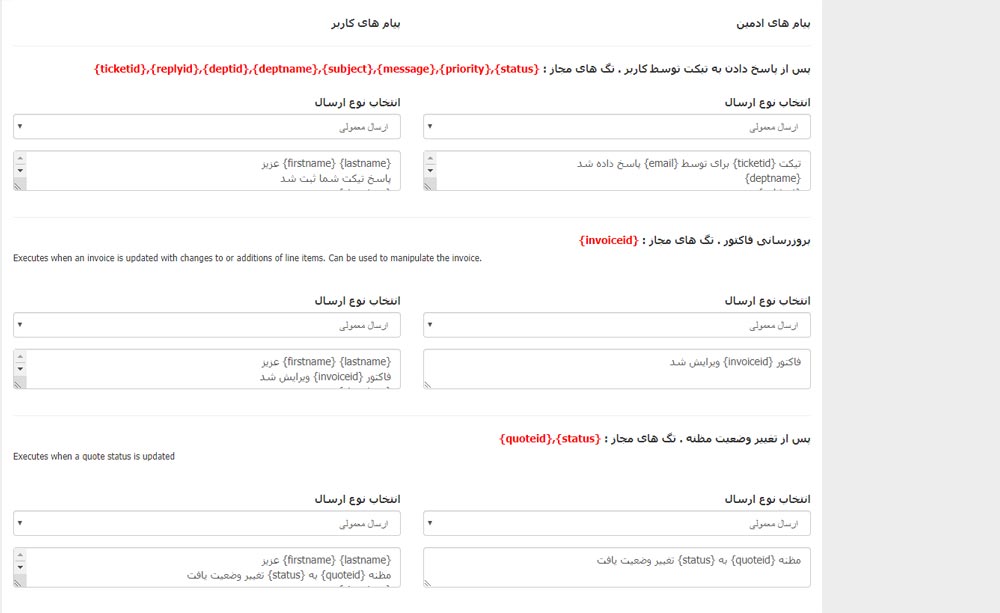
شکل 6
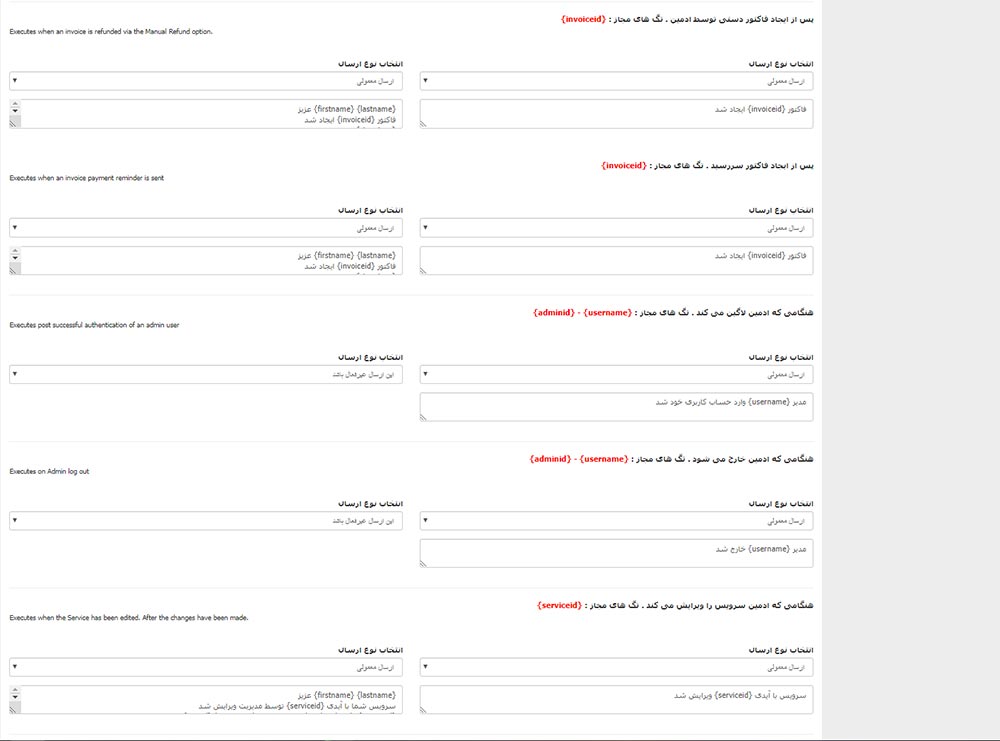
شکل 7
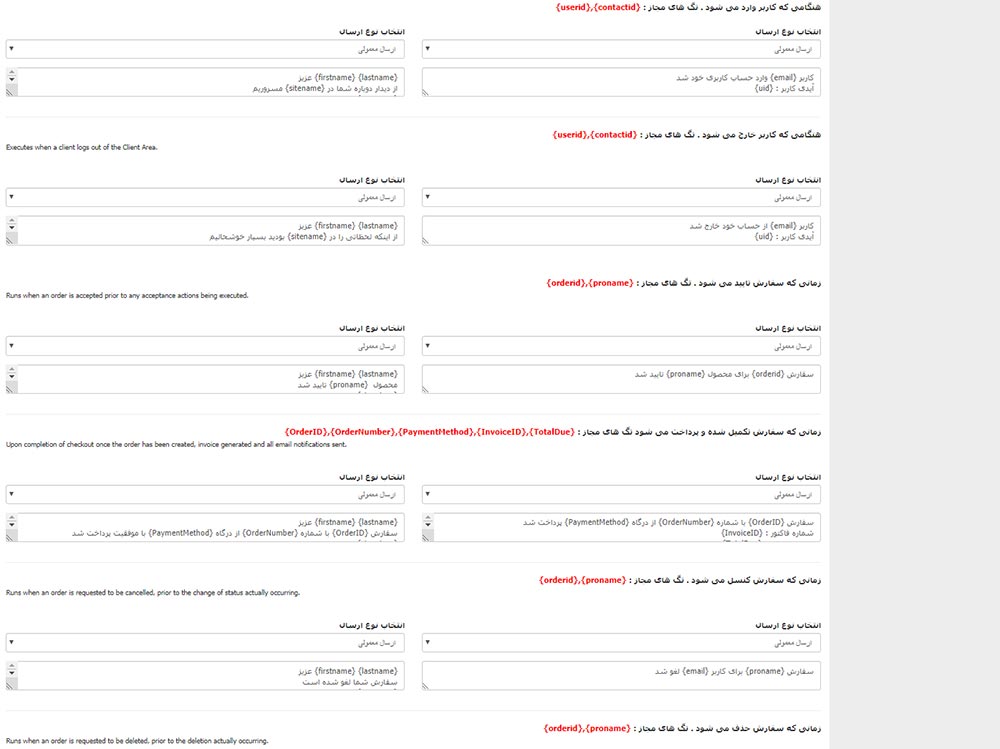
شکل 8
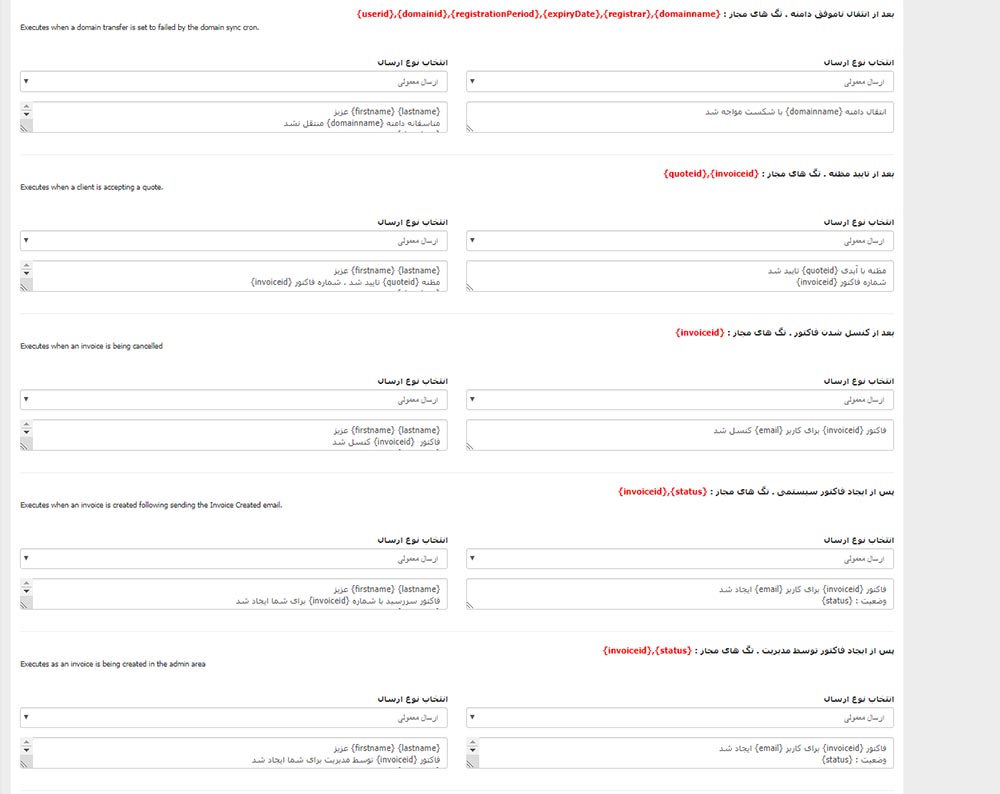
شکل 9
برای تنظیم ارسال هر پیامک سه حالت وجود دارد:
- این ارسال غیر فعال باشد
- ارسال معمولی
- ارسال از وب سرویس خدماتی
که از لیست کشویی "انتخاب نوع ارسال" قابل انتخاب است.
این ارسال غیر فعال باشد: ارسال پیامک مورد نظر برای ادمین یا کاربر (با توجه به انتخاب این مورد در قسمت پیام های ادمین و یا کاربر)، غیرفعال خواهد شد.
ارسال معمولی : ارسال بصورت معمولی (تبلیغاتی) بوده و برای شماره هایی که در لیست سیاه مخابرات قرار دارند صورت نخواهد گرفت.
ارسال از وب سرویس خدماتی : ارسال برای تمامی شماره ها (حتی شماره هایی که در لیست سیاه مخابرات قرار داشته باشند) صورت می گیرد. برای این قسمت نیاز است تا در پنل سامانه ملی پیامک خود یک متن برای وبسرویس خدماتی تعریف نمایید. که برای این انجام این مورد نیاز است بطور کلی با وبسرویس خدماتی و دلیل استفاده از آن آشنا شویم.
فعالسازی وب سرویس خدماتی:
این ماژول این امکان را فراهم می کند تا با فعالسازی آن بتوانید با رعایت شروط تعیین شده (که در ادامه توضیح داده خواهد شد) پیامک خود را به شماره های موجود در لیست سیاه مخابرات نیز ارسال نمایید.
برای انجام این کار ابتدا از بخش امکانات وارد پنل سامانه پیامک ۲۴ خود شده (طبق شکل 10) وارد بخش امکانات -> لیست ویژه شوید.
در این قسمت نیاز هست تا یک لیست سیاه تعریف شود.
چرا برای وب سرویس خدماتی نیاز به درج لیست ویژه وجود دارد؟؟؟
هنگامی که کاربر از وب سرویس خدماتی استفاده می کند، پیامک ها حتی به لیست سیاه مخابرات نیز ارسال می شود. هنگامی که کاربر پیامک خدماتی دریافت می کند، در انتهای متن پیامک یک کد برای لغو ارسال پیامک خدماتی نیز قرار خواهد گرفت تا در صورت عدم تمایل این سرویس را غیرفعال سازد. وقتی کاربر کد لغو ارسال را به شماره خط مورد نظر که پیامک خدماتی را ارسال می کند بفرستد، شماره او در لیست سیاه تعریف شده (که نحوه ثبت آن شرح داده شد) قرار گرفته و بعد از آن دریافت و ارسال پیامک از شماره خط خدماتی مورد نظر غیرفعال می شود.
لیست سیاه چیست و چکار میکند؟
لیست سیاه یک بخش از لیست ویژه است که با ثبت آن و قرار دادن شماره تلفن های مدنظر، هیچ ارسال یا دریافت پیامکی (با توجه به نیاز کاربر) وجود نخواهد داشت. به عبارت دیگر وقتی یک لیست سیاه تعریف می کنید و در قسمت لیست ارسال یک یا چند شماره قرار می دهید، این شماره تلفن ها دیگر از شماره خط اختصاصی شما در پنل پیامک ۲۴ هیچ پیامی دریافت نخواهد کرد.
با توجه به شکل 10 با کلیک بر روی درج لیست ویژه جدید یک پنجره POP UP ظاهر می شود (شکل 11).
با توجه به شکل 11، در قسمت "عنوان لیست" (شماره 1) یک عنوان برای لیست خود انتخاب نمایید. این عنوان اختیاری بوده و فقط برای مشخص بودن لیست مورد استفاده قرار می گیرد. در قسمت "نوع" (شماره 2) لیست سیاه را انتخاب کنید. بخش های "لیست دریافت" و "لیست ارسال" را خالی بگذارید و چیزی وارد نکنید. و سپس بر روی "ثبت" کلید کنید.
بعد از ثبت لیست ویژه حال می بایست وب سرویس خدماتی را فعال ساخت.
تنظیمات متن وب سرویس خدماتی
با توجه به شکل 12 از مسیر ابزار ویژه، وارد بخش وبسرویس خدماتی شوید. در ابتدا باید عنوان داشت که وبسرویس خدماتی برای ارسال پیام به کلیه ی شماره ها (حتی خطوطی که در لیست سیاه مخابرات قرار داشته باشند) به کار می رود. اما شروطی نیز برای این امر وجود دارد. پیامکی که با استفاده از این ماژول ارسال می شود نباید شامل محتوای تبلیغاتی بوده و فقط و فقط برای اطلاع رسانی مورد استفاده قرار گیرد. بعنوان مثال ارسال کدهای فعالسازی، ارسال پیام هایی در مورد ثبت سفارش، نحوه ارسال بسته های سفارشی و غیره. بنابراین پیام هایی که شامل محتوای تبلیغاتی بوده مورد تایید قرار نخواهد گرفت.
در صفحه وب سرویس خدماتی با کلیک بر روی درج متن جدید، پنجره POP UP (طبق شکل 13) مواجه خواهید شد.
با کلیک بر روی "راهنما جهت تنظیم متن" توضیحات اجمالی در مورد نحوه ثبت متن برای وب سرویس خدماتی ارائه می شود و متن انتخابی توسط کاربر می بایست دارای یک "فعل" پایان بخش پیام باشد و آدرس سایت خود را نیز در انتهای متن قرار دهید.
یکی از پیش نیازهای مهم این ماژول داشتن نماد الکترونیکی یا اینماد برای سایت می باشد، تا متن وبسرویس خدماتی مورد تأیید قرار گیرد.
در بخش عنوان یک نام اختیاری به متن وبسرویس خود بدهید (این مورد فقط برای تمییز دادن متن شما میباشد)، در بخش متن پیامک، متن دلخواه خود را با توجه به توضیحات ارائه شده و در نظر گرفتن متغیرهای متن وارد نمایید. از قسمت لیست ویژه، لیست سیاهی که تعریف نموده اید را انتخاب نموده و در آخر بر روی تأیید کلیک کنید.
پس از تأیید متن شما برای اپراتور ارسال گردیده و درساعات اداری (بین 9 صبح تا 5 عصر) مورد بررسی قرار گرفته و نتیجه اعلام خواهد شد.
حال میخواهیم یک بار پروسه متن وبسرویس خدماتی را برای این افزونه انجام دهیم. به عنوان مثال در بخش مدیریت پیامک ها، اولین گزینه "پس از پاسخ دادن به تیکت توسط کاربر" را در نظر بگیرید (شکل 14).
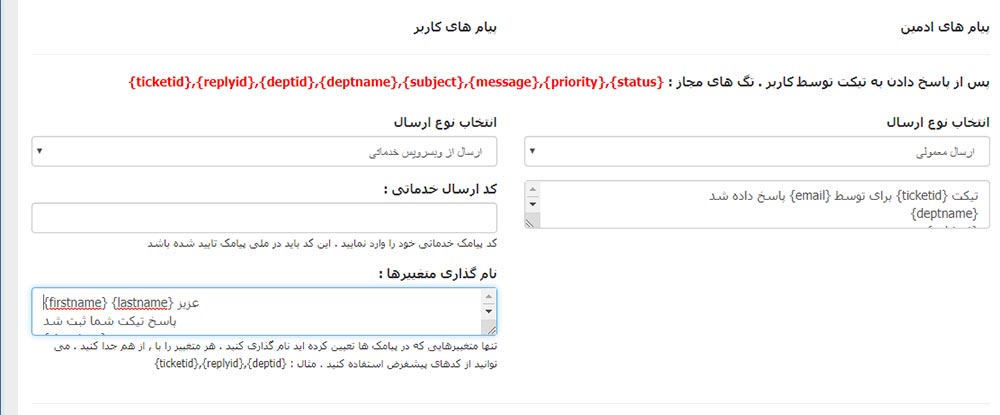
شکل 14
میخواهیم هنگامی که کاربر به تیکت پاسخ می دهید یک پیامک بصورت وبسرویس خدماتی برایش ارسال شود.
در قسمت نامگذاری متغییرها، متن پیش فرض ثبت شده است. در شکل بالا نیز شورت کدهای مجازی که میتوانید در متن پیام خود استفاده نمایید نیز با رنگ قرمز مشخص شده است. متن پیش فرضی که بصورت معمول برای کاربران ارسال می شود، در ادامه ذکر شده است.
" {firstname} {lastname} عزیز
پاسخ تیکت شما ثبت شد
{signature}"
بنابر توضیحات ذکر شده در تنظیمات متن وب سرویس خدماتی، متنی که باید ثبت شود، بصورت " {0} {1} عزیز پاسخ تیکت شما ثبت شد {2} melipayamak.org" میباشد. پس از تعریف متن وبسرویس خدماتی و تأیید آن، آنچه که باید در قسمت نام گذاری متغیرها (طبق شکل فوق) قرار داده شود، فقط متغیرها هستند. که بصورت "{firstname} ; {lastname}; {signature} " خواهد بود. حال پس از قرار دادن کد متن وب سرویس خدماتی در بخش "کد ارسال خدماتی " (در شکل 14) و ثبت اطلاعات، پیام های ارسالی به کاربر، هنگام پاسخ دادن به تیکت از طریق وب سرویس خدماتی بوده و برای شماره هایی که در لیست سیاه باشند نیز ارسال انجام خواهد شد.
تنظیمات توضیح داده شده برای ادمین و کاربران در هر کدام از پیام های ارسالی با توجه تگ های مجاز قابل اعمال می باشد.
نکته مهم: در نظر داشته باشید برای ارسال وب سرویس خدماتی، پس از انتخاب نوع ارسال یک بار بایستی ثبت اطلاعات صورت گیرد و پس از انجام تنظیمات مورد نظر مجددا باید ثبت اطلاعات را انجام دهید.
بخش ارسال انبوه
در این قسمت شما میتوانید برای کابران محصول خاص، خریداران دامنه، همه کاربران سایت خود یا بطور خاص تعدادی از کابران ارسال انبوه داشته باشید.
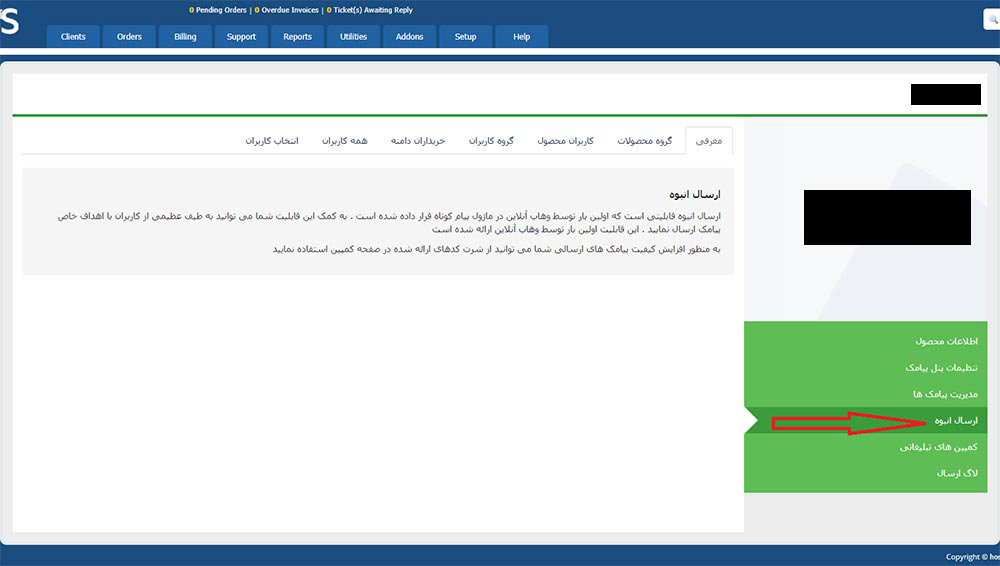
شکل 15
بعنوان مثال طبق شکل 16 می توانید برای کاربران گروه محصولات خود ارسال انبوه داشته باشید.
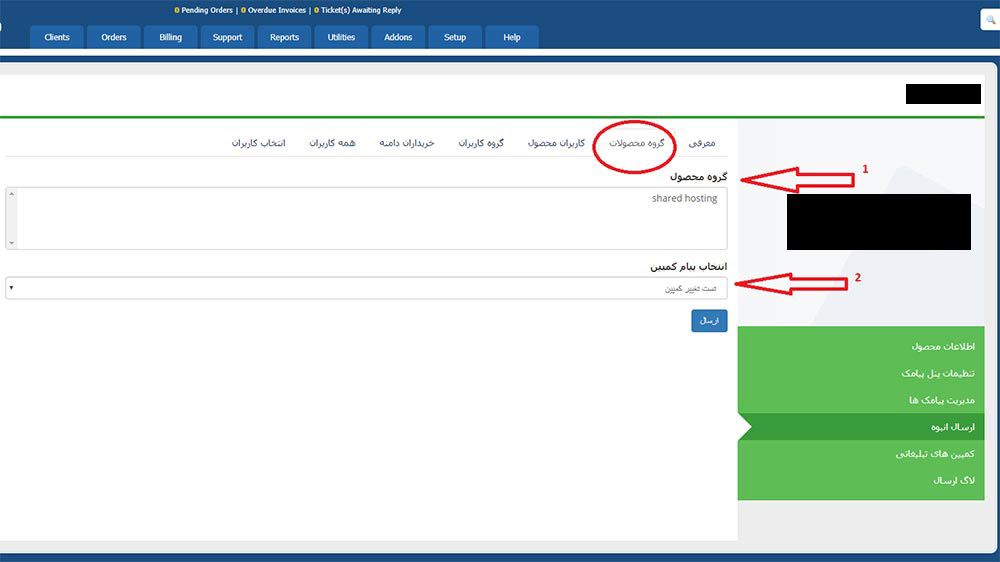
شکل 16
در قسمت 1 گروه محصول تعریف شده را انتخاب نموده و در بخش 2 نام کمپین (توضیح داده خواهد شد) را انتخاب نمایید و در نهایت نیز ارسال را انجام دهید.
نام کمپین: نام کمپین متن پیش فرضی است که میتوانید از قسمت کمپین های تبلیغاتی آنرا تنظیم نمایید.
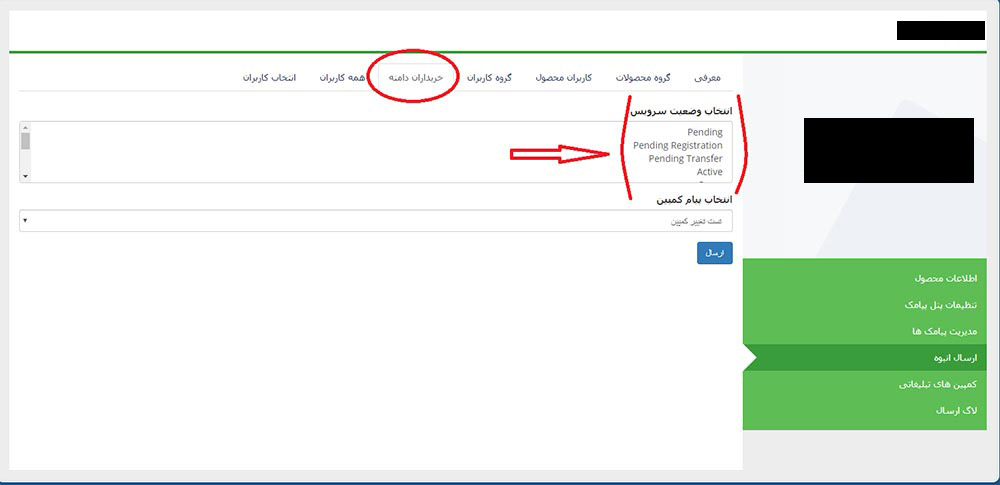
شکل 17
همانگونه که در تصویر فوق مشاهده می کنید؛ می توانید برای خریدارن دامنه و با توجه وضعیت سرویس خریداری شده برای کاربران موردنظر نیز ارسال انبوه داشته باشید.
بخش کمپین های تبلیغاتی
با توجه به شکل 18، در قسمت "لیست کمپین ها" تعدادی کمپین مشخص شده است. با انتخاب گزینه 1 (با توجه به شکل 18) میتوانید کمپین ها را ویرایش یا حذف کنید. همانطور که عنوان شد برای راحتی کار مدیر سایت تعدادی متن پیش فرض برای ارسال انبوه به اهداف موردنظر (که همان گزینه های موجود در بخش ارسال انبوه در شکل 16 می باشد) ایجاد نمایید. برای ایجاد کمپین دلخواه می توانید از قسمت افزودن کمپین (قسمت 2 شکل 17) کمپین دلخواه خود را درج و ثبت نمایید.
همچنین می توانید از قسمت اطلاعات بیشتر از شورت کدهای تعریف شده نیز در متن کمپین خود استفاده نمایید.
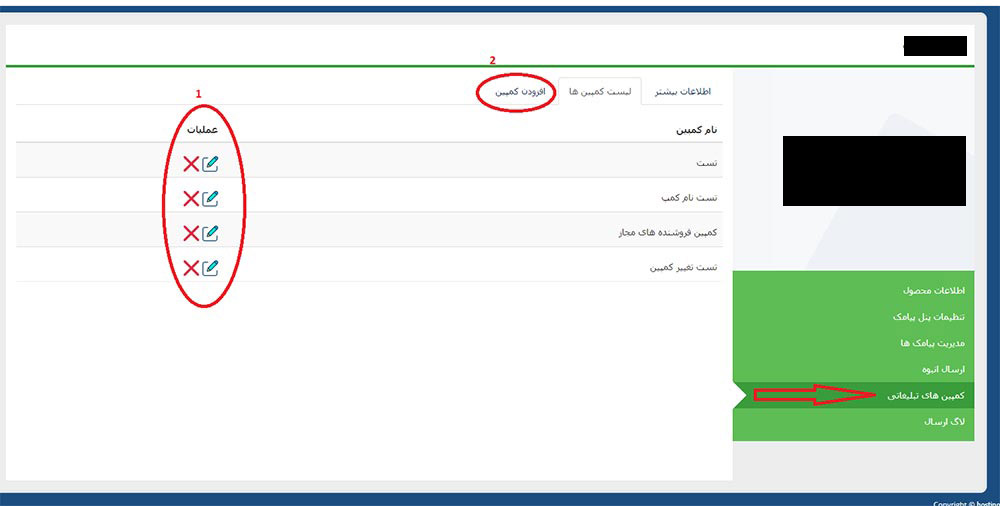
شکل 18
بخش لاگ ارسال
قسمت آخر این افزونه، لاگ ارسال بوده که میتوانید گزارشات کامل رخدادهای پیامکی سایت خود را به همراه وضعیت ارسال (ارسال شده، ارسال نشده، به همراه خطای ارسال) و تاریخ ارسال پیامک مشاهده نمایید.
با توجه به شکل 19 می توانید در صفحه لاگ ارسال پیام ها و گزارشات را با توضیحات بیشتر (شماره 1) مشاهده نموده و یا اینکه گزارشات ارسال حذف نمایید (شماره 2).
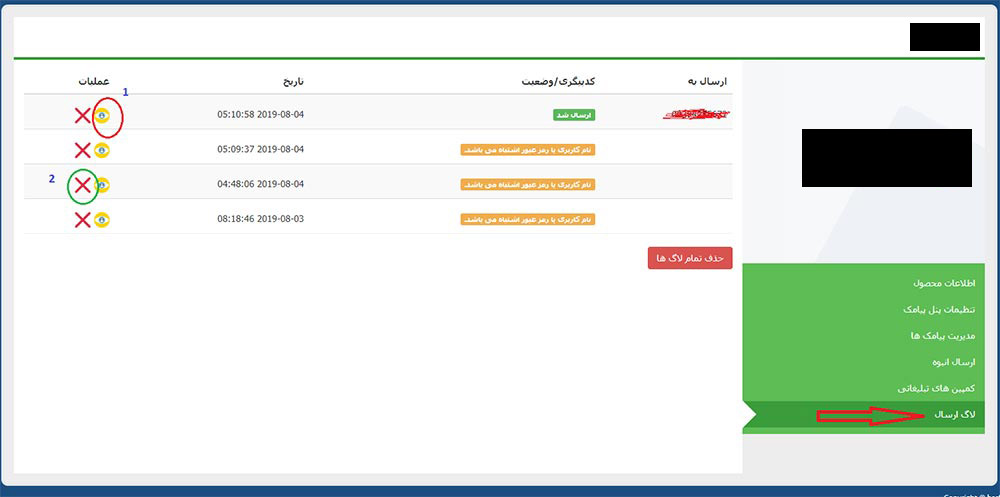
شکل 19